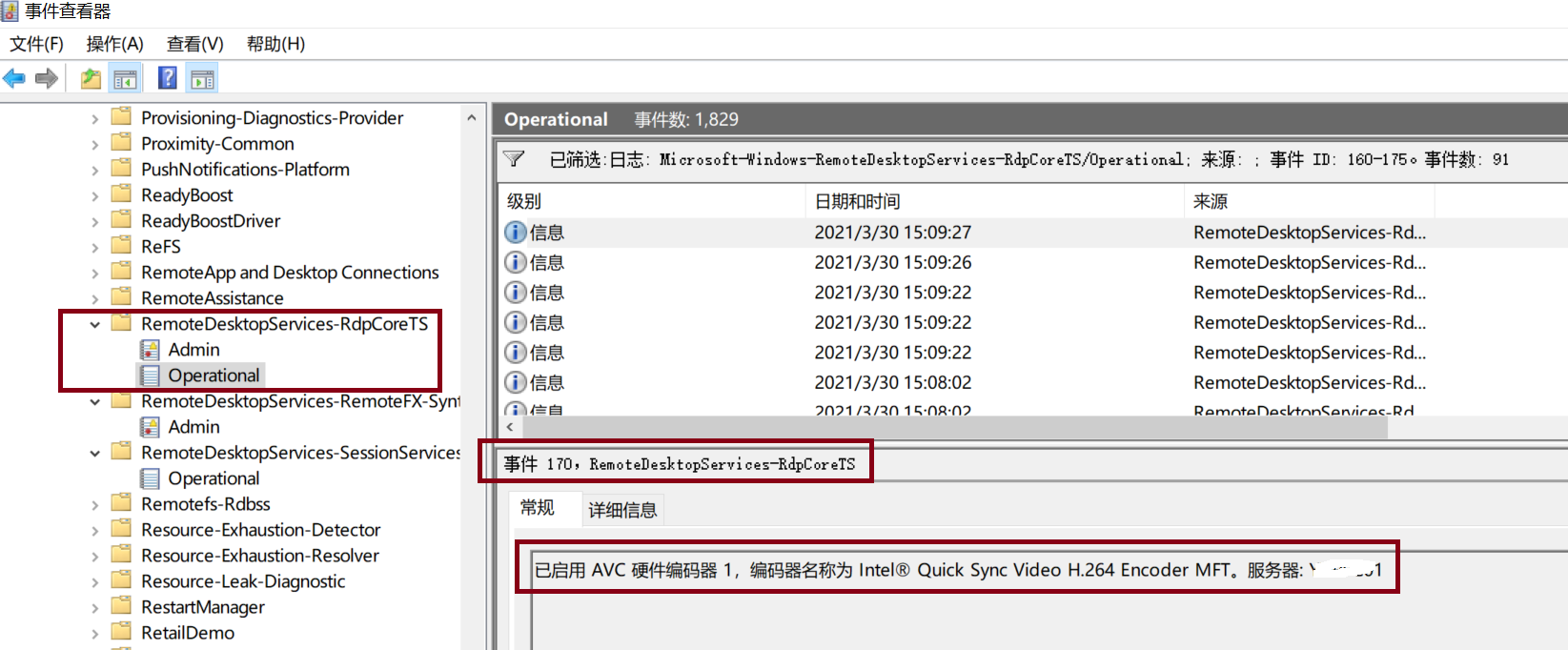RDP10支持H264/AVC硬件编码。采用硬件编码时,可以使用GPU(集成显卡或者独立显卡)的硬件H264编码能力对屏幕进行编码,该模式可以降低远程桌面协议时的CPU占用,降低操作延时,提供更好的远程桌面体验。 开启H264/AVC硬件编码的方法为
打开组测略管理器(gpedit.msc),找到 【计算机设置】【管理模板】【Windows组件】【远程桌面服务】【远程会话环境】。 然后启用【为远程桌面连接设置H264/AVC 444 图形模式的优先级】、【配置远程桌面连接的H264/AVC 硬件编码】
如图所示
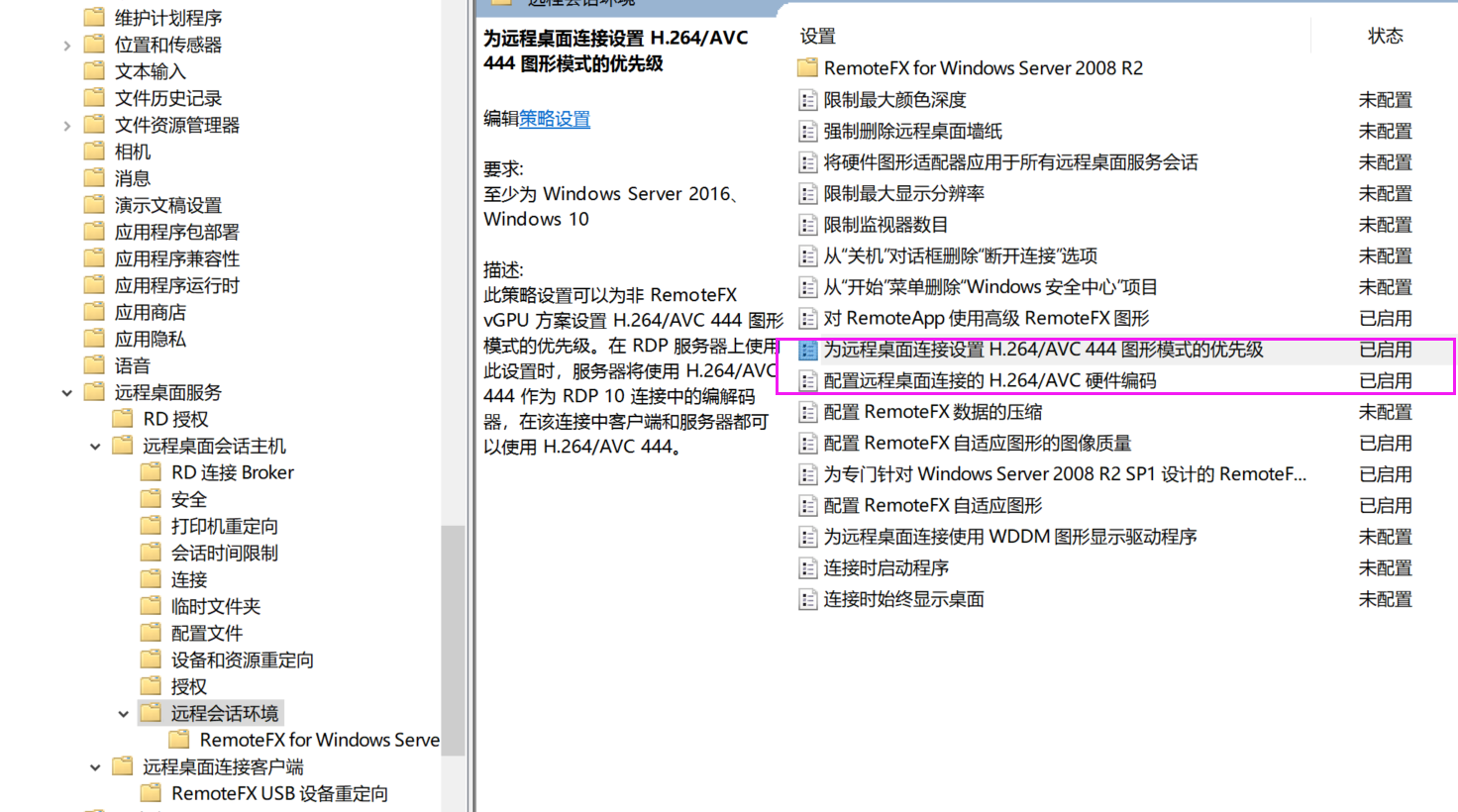
为了启用H264/AVC444,在客户端(DoraOS或者朵拉云云终端)的RDP连接设置中,需要勾选 【启用AVC/H264编码】。
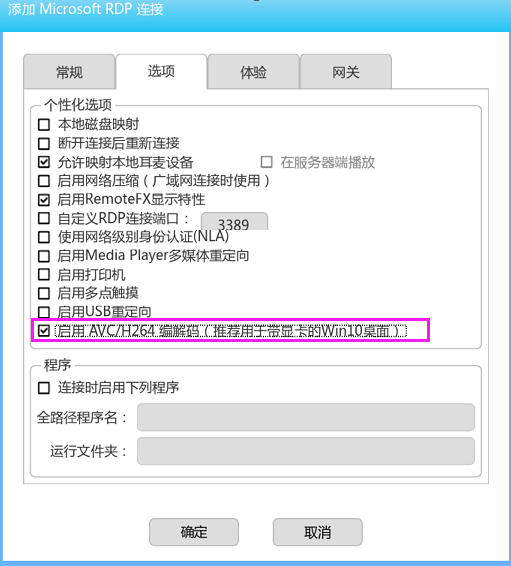
在启用AVC/H264硬件编码后,远程桌面连接的视频体验会较好。
确认AVC/H264硬件编码生效的方式有两种:
方法1:在windows主机的任务管理器中查看 GPU的编码器的占用率。 如果GPU编码的占用率不是0,说明启用了硬件编码。
方法2:查看Windows的时间日志。 在 【应用和程序服务日志】【Windows】【RemoteDesktopServices RdpCoreTS】目录下,查看 162、170的日志。 162表示启用了 AVC 444编码,170显示了所使用的H264编码器。